Exemple : utilisation des actions Dynamics 365 CRM
Supposons que vous ayez besoin d'obtenir le code d'actif client à partir de Dynamics 365 CRM, puis de l'envoyer par SMS à l'opérateur. Pour ce cas d'utilisation, le processus se composera des actions suivantes :
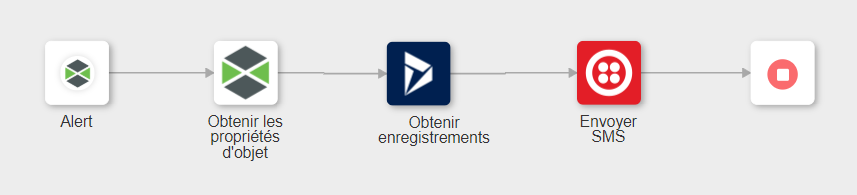
Etape 1 : Configuration du déclencheur ThingWorx
Configurons un déclencheur ThingWorx qui s'active chaque fois qu'une alerte est créée dans ThingWorx.
Les étapes ci-après indiquent les valeurs que vous devez spécifier dans le formulaire d'action dans ce cas de figure spécifique. Pour en savoir plus sur la configuration de ce déclencheur, consultez la rubrique Déclencheur ThingWorx.
1. Dans ThingWorx Composer, créez une entité objet ThingWorx (par exemple, DynamicsThing) avec les détails suivants :
▪ Propriété assetId
▪ Propriété alertProperty
2. Dans ThingWorx Flow, placez le pointeur sur l'icône Début  , puis cliquez sur
, puis cliquez sur  ou double-cliquez sur
ou double-cliquez sur  . La liste des déclencheurs s'affiche.
. La liste des déclencheurs s'affiche.
3. Sélectionnez ThingWorx pour configurer le déclencheur ThingWorx.
4. Dans la liste Entité source, sélectionnez votre entité source ThingWorx, DynamicsThing.
5. Dans la liste Evénement, sélectionnez Alerte.
6. Dans la liste Propriété source, sélectionnez la propriété d'alerte, alertProperty.
Etape 2 : Utilisation de l'action Obtenir les propriétés d'objet pour récupérer l'ID d'actif depuis ThingWorx
Les étapes ci-après indiquent les valeurs que vous devez spécifier dans le formulaire d'action dans ce cas de figure spécifique. Pour plus d'informations sur la configuration de cette action, consultez la rubrique Obtenir les propriétés d'objet.
1. Dans la liste Recherche par, choisissez Sélection.
2. Dans la liste Objet, sélectionnez votre entité source ThingWorx, DynamicsThing.
3. Dans la liste Propriété, sélectionnez assetId.
Etape 3 : Utilisation de l'action Obtenir enregistrements pour récupérer les enregistrements depuis Dynamics 365 CRM
Les étapes ci-après indiquent les valeurs que vous devez spécifier dans le formulaire d'action dans ce cas de figure spécifique. Pour plus d'informations sur la configuration de cette action, consultez la rubrique Obtenir enregistrements.
1. Dans la liste Recherche par, choisissez Requête.
2. Dans la liste Jeu d'entités, sélectionnez Customer Asset. Ce jeu d'entités doit être disponible dans votre compte Dynamics 365 CRM autorisé.
3. Dans la liste Type de requête, sélectionnez Requête à base de formulaire.
4. Dans la liste Combiner avec, sélectionnez et.
5. Cliquez sur Ajouter pour ajouter un filtre.
a. Dans la liste Propriété, sélectionnez Customer Asset ID.
b. Dans la liste Condition, sélectionnez Egal à.
c. Dans le champ Valeur de propriété, mappez la sortie assetId de l'action Obtenir les propriétés d'objet.
Etape 4 : Utilisation de l'action Envoyer SMS pour envoyer un SMS à l'opérateur
Les étapes ci-après indiquent les valeurs que vous devez spécifier dans le formulaire d'action dans ce cas de figure spécifique. Pour plus d'informations sur la configuration de cette action, consultez la rubrique Envoyer SMS.
1. Dans le champ Message, mappez la sortie statuscode de l'action Obtenir enregistrements.
A présent, chaque fois que l'ID d'actif est récupéré depuis Dynamics 365 CRM, un SMS indiquant le statut de l'actif est envoyé à l'opérateur.